- 古いメルマガから要らないものを探し出そう
- ハピタスのメルマガがあったのでメールを開く
- 三点マークをクリックする
- メールの自動振り分け設定を選択
- 下記のメールの自動振り分け設定を利用するが、今回は単純に削除するので、何もない箇所をクリックする
- 条件に当てはまるメールの一覧が見られるようになる
- 一番古いメールを探す
- 条件に before:2019/12/31と付け加える
- 遡って登録した日付を確かめる。
- 一番古いものを見ても重要そうな情報はないので、全て削除していいことがわかる
- 条件から日付を外し
- メニュー欄の⬜︎ボタンを選択すると、条件に当てはまるメールが100件選択できる。「この条件に一致するすべてのスレッドを選択」を選択すると、条件に当てはまるメールが全て選択される。1万以上のメールも選択できる。
- この検索結果のすべてのスレッドが選択されています。と表示される。このまま、ゴミ箱マークをクリックする。
- 丁寧な確認文言が出るが、OKをクリックする
- 時間がかかるとの案内が出る
- 数分後に同じ条件で検索すると、6つに減っている。しかもこれは、enqからのメールではないので、enqからのメールは削除できていることがわかる。
- おまけ
古いメルマガから要らないものを探し出そう
メルマガでも、来たばかりのものは、何かお得な情報があるかも、と思ってしまいなかなか消すのに時間が掛かってしまう。ところが、古いものであれば、結構割り切って処分できるので、古いものから対処するのがおすすめである。
Gmailで古いメルマガを探し出す検索方法
category:updates before:2015/12/31とすると、2015年以前に新着メールとして届いたメールが洗い出せる。ここから、メルマガを探し出す。
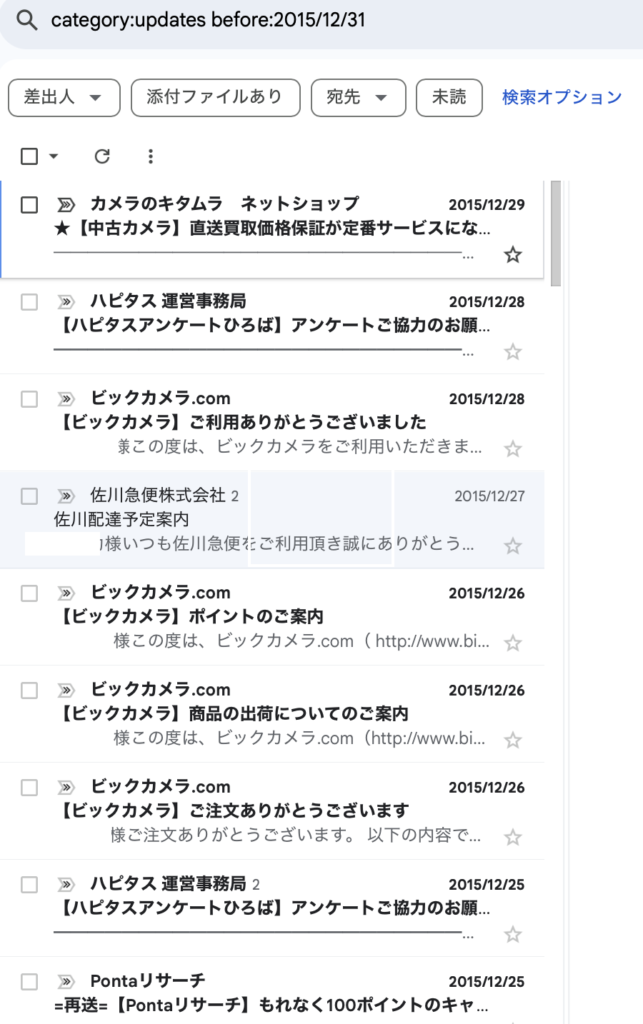
ハピタスのメルマガがあったのでメールを開く
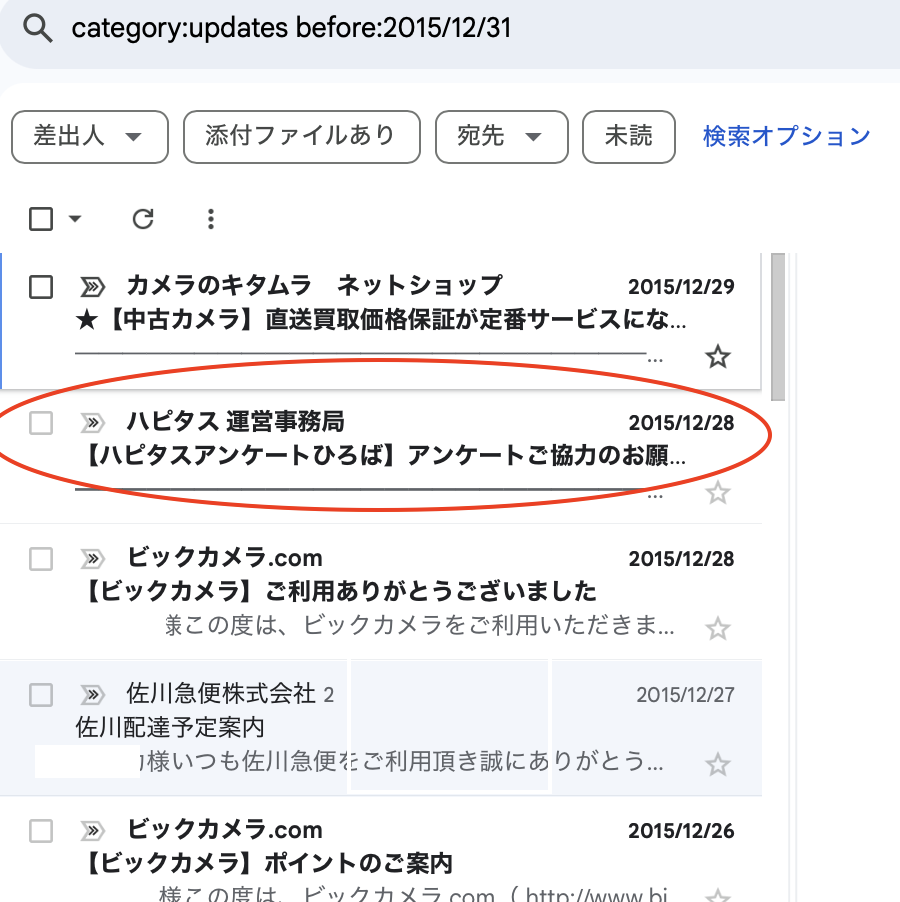
三点マークをクリックする
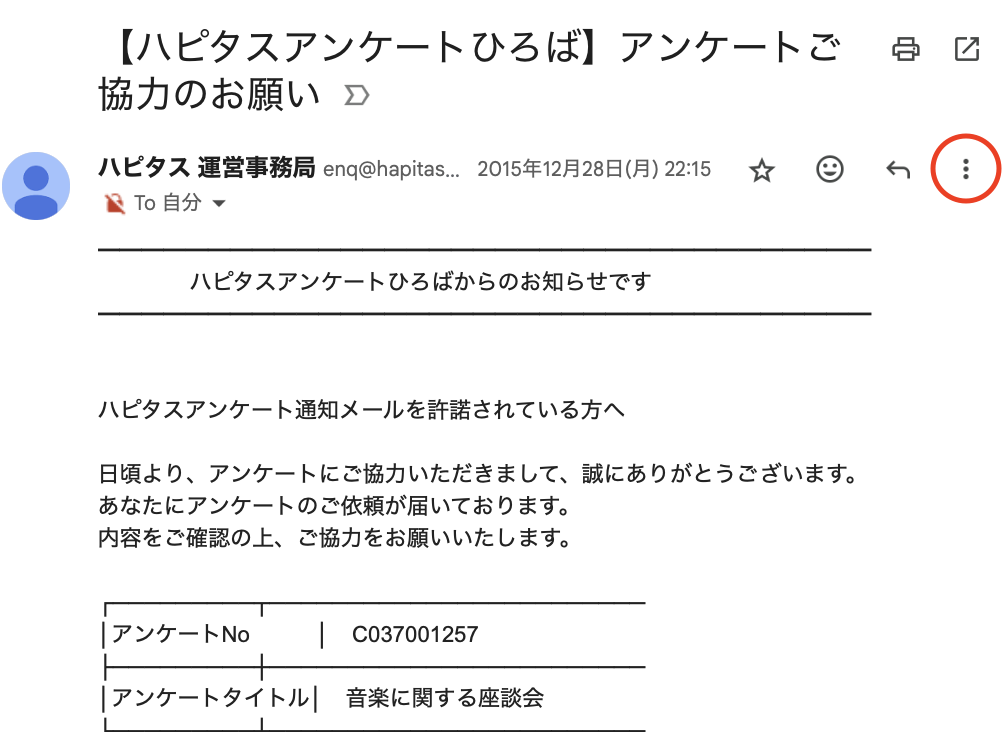
メールの自動振り分け設定を選択
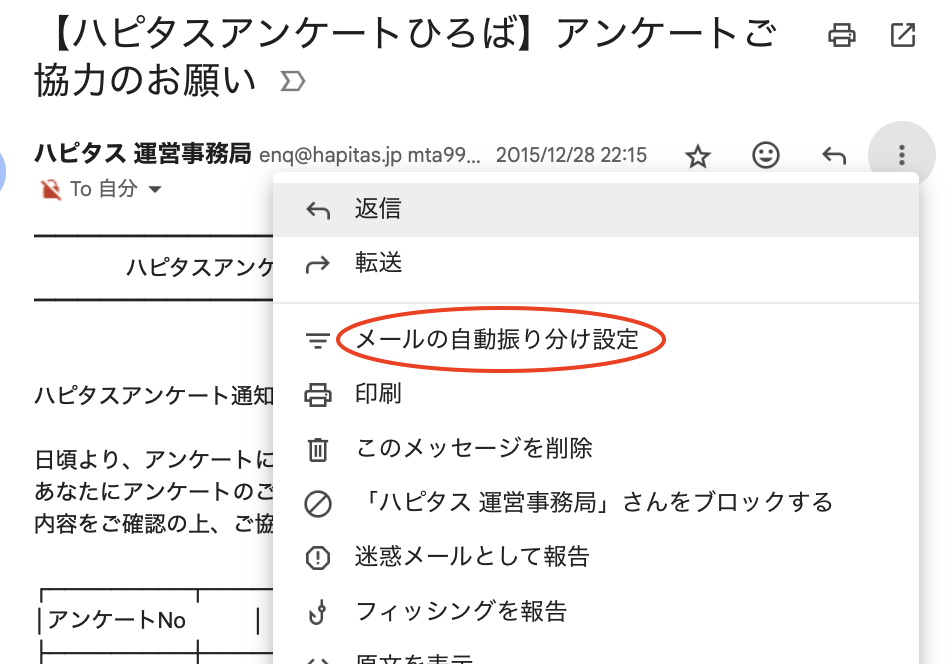
下記のメールの自動振り分け設定を利用するが、今回は単純に削除するので、何もない箇所をクリックする
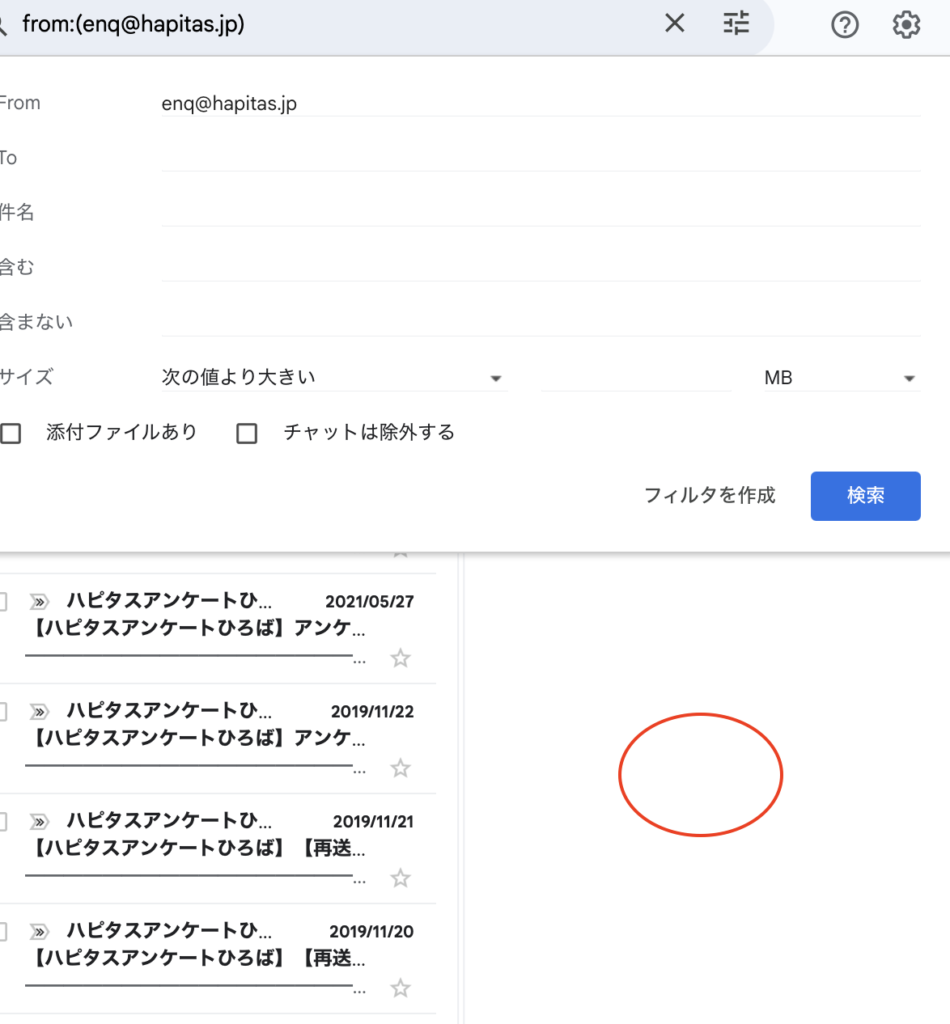
条件に当てはまるメールの一覧が見られるようになる
このまま消してしまってもいいのだが、念の為、一番古いメールをチェックする。登録情報が送られてきていることがあるので。
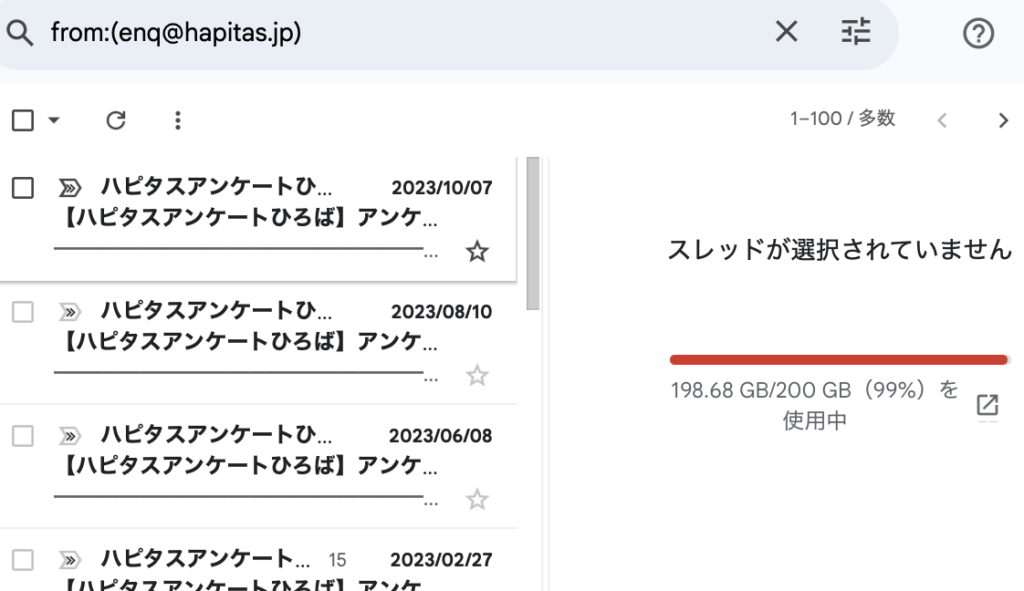
一番古いメールを探す
「1-100/多数」という部分にカーソルを持っていくと、最初、最後が選べることもあるが、件数が多すぎるとグレーアウトされてしまう。
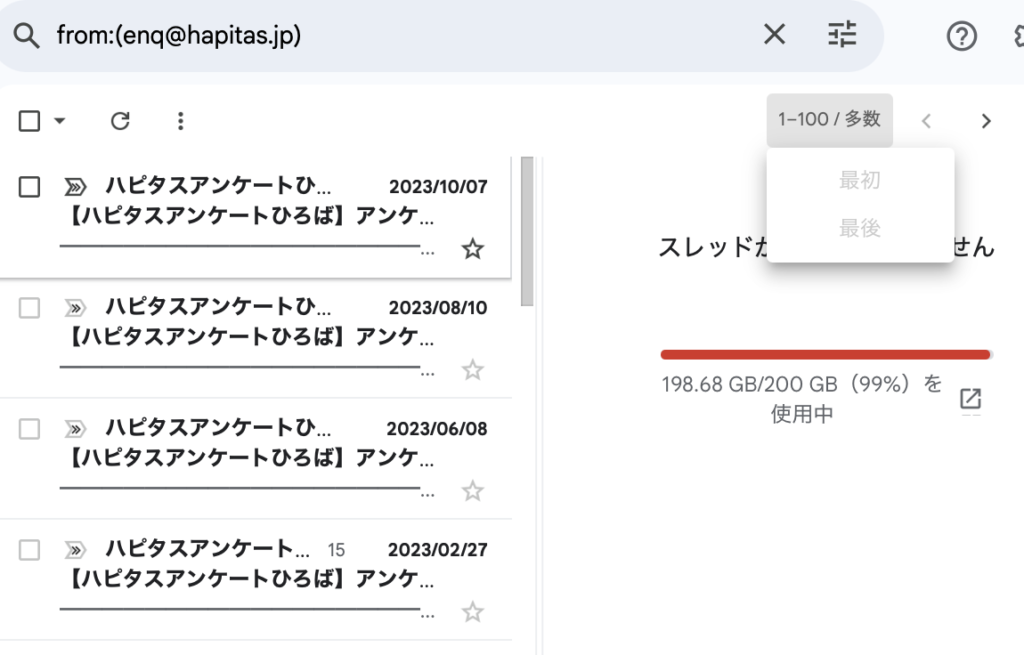
条件に before:2019/12/31と付け加える
この状態では、まだまだ検索件数が多すぎるので、どんどん年を遡る
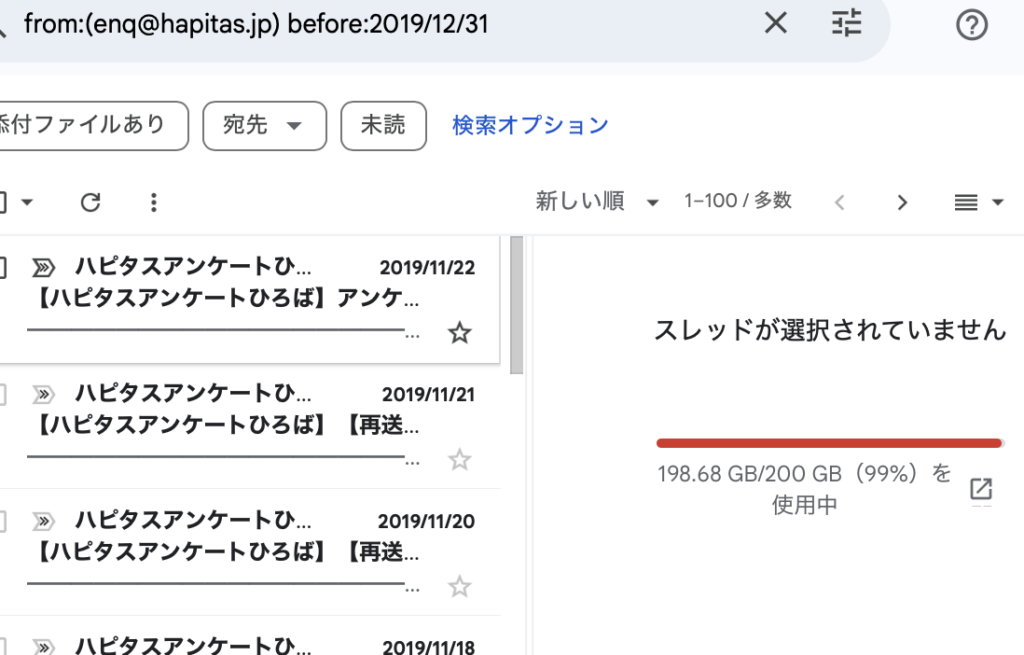
遡って登録した日付を確かめる。
2014年は、58行なので、2014年に登録したことがわかる
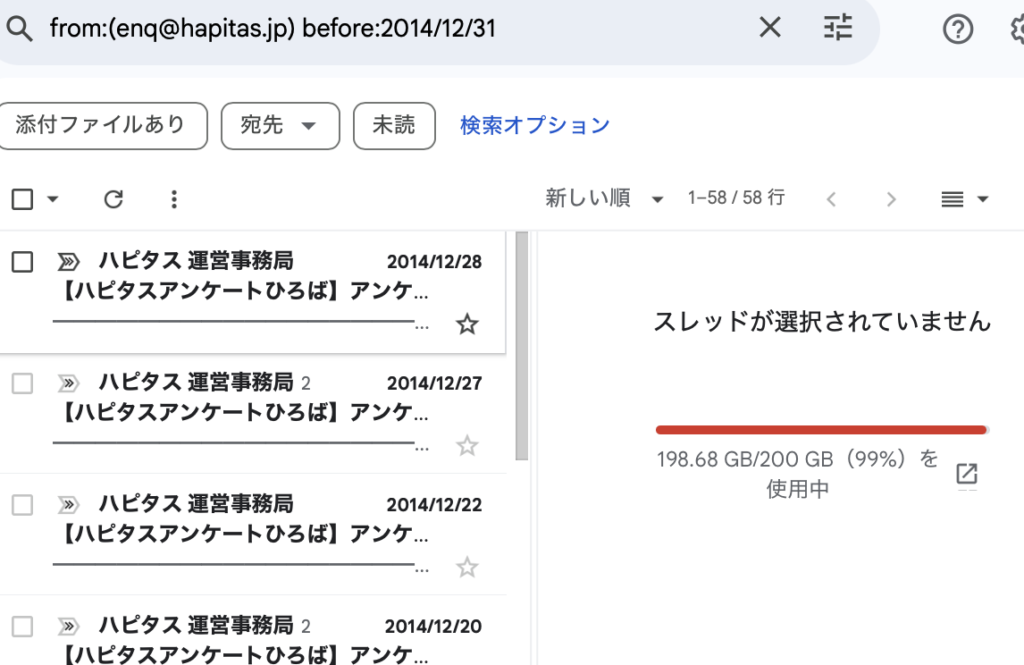
一番古いものを見ても重要そうな情報はないので、全て削除していいことがわかる
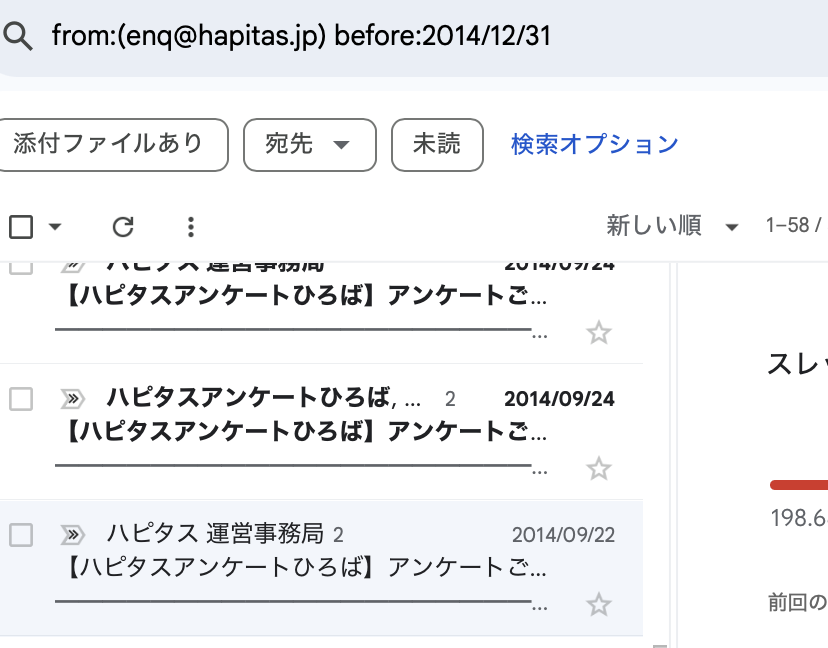
条件から日付を外し
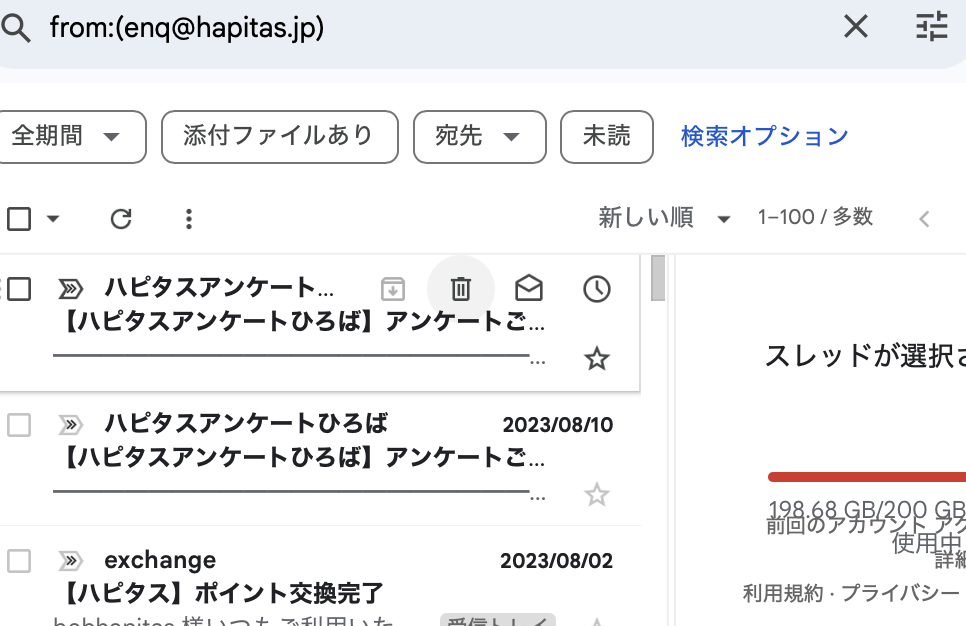
メニュー欄の⬜︎ボタンを選択すると、条件に当てはまるメールが100件選択できる。「この条件に一致するすべてのスレッドを選択」を選択すると、条件に当てはまるメールが全て選択される。1万以上のメールも選択できる。
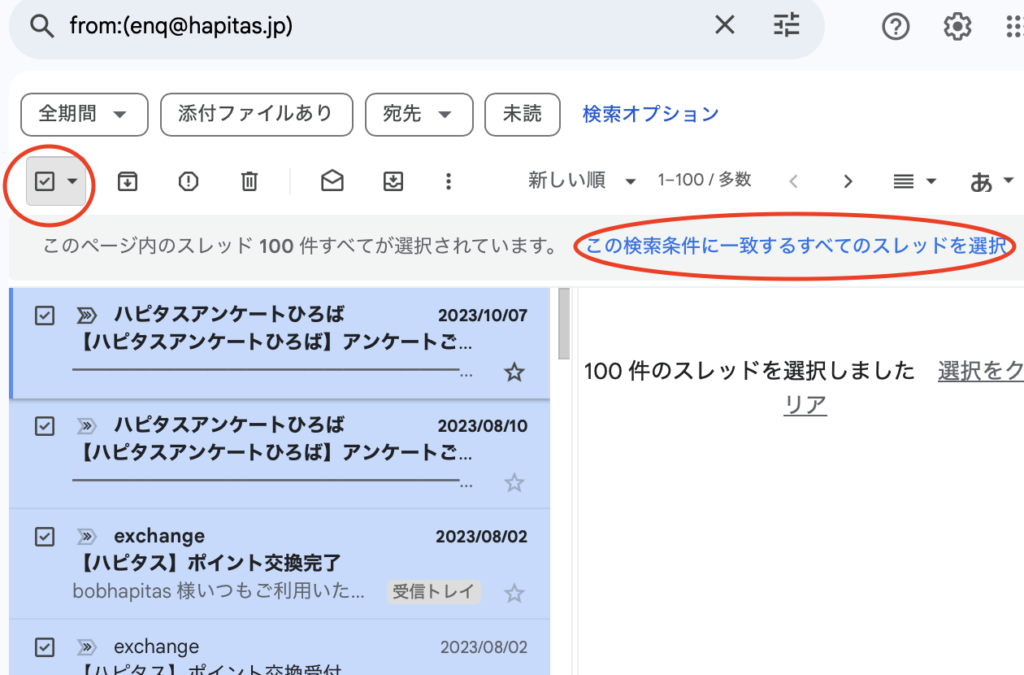
この検索結果のすべてのスレッドが選択されています。と表示される。このまま、ゴミ箱マークをクリックする。
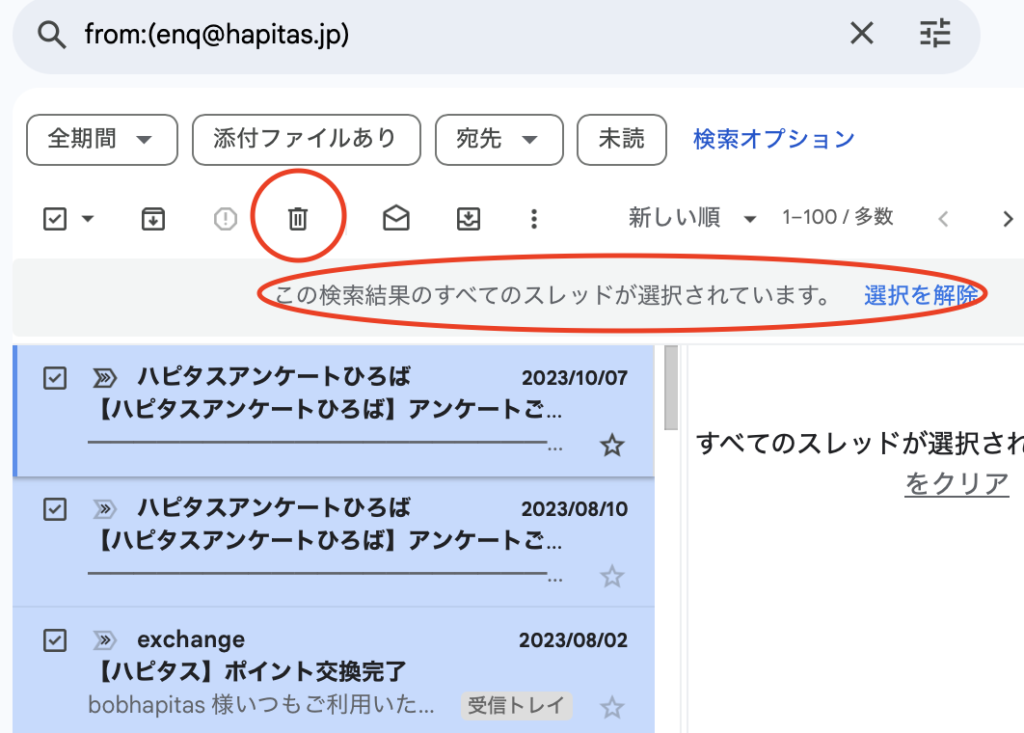
丁寧な確認文言が出るが、OKをクリックする
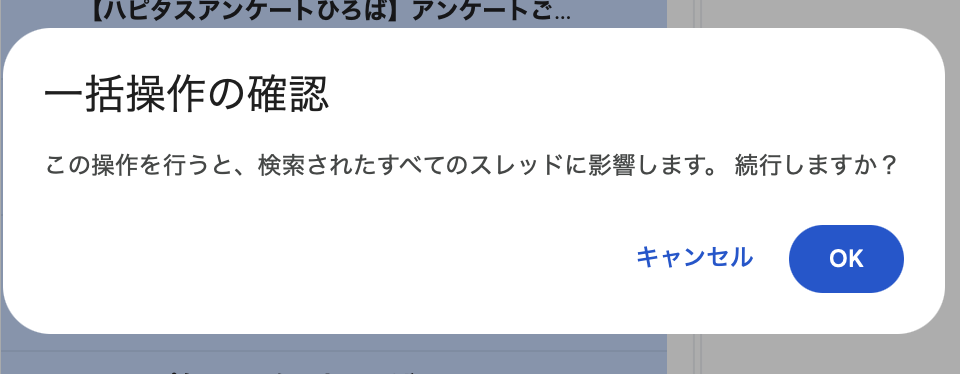
時間がかかるとの案内が出る
あとは数分待つのみ

数分後に同じ条件で検索すると、6つに減っている。しかもこれは、enqからのメールではないので、enqからのメールは削除できていることがわかる。
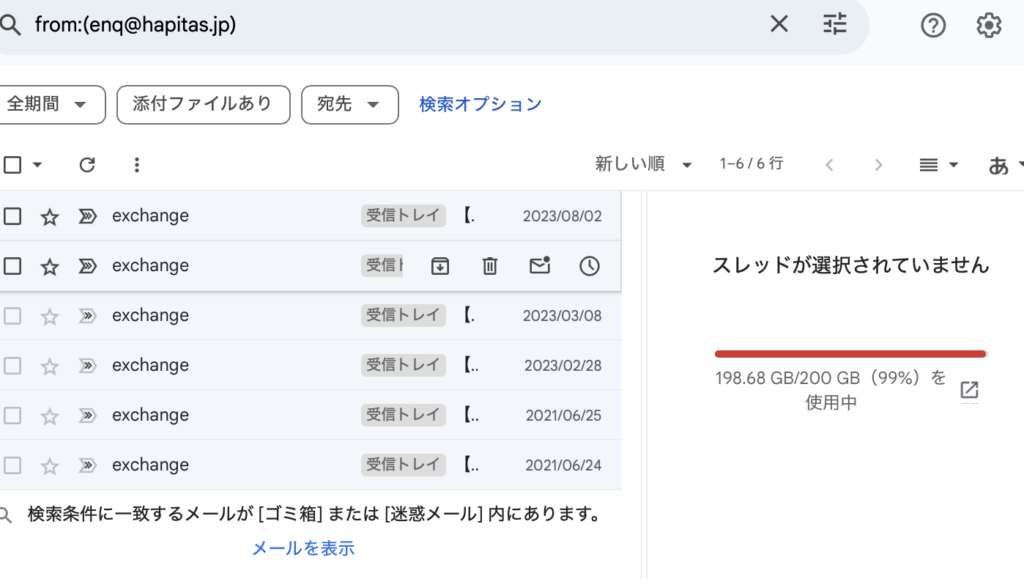
おまけ
いろんな古いメルマガを一括削除しました。
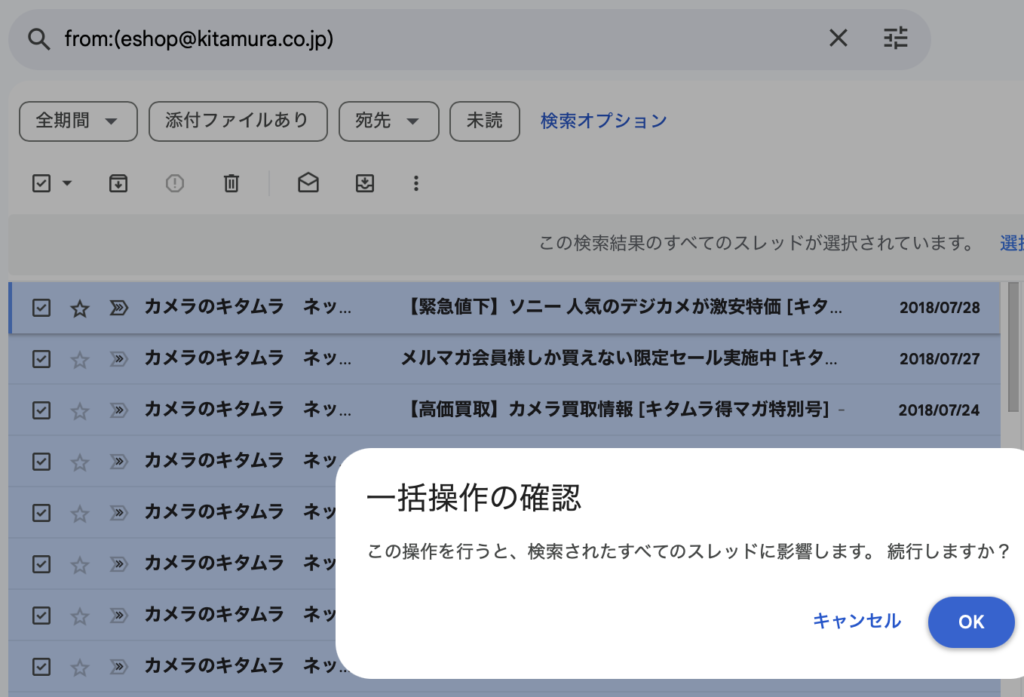
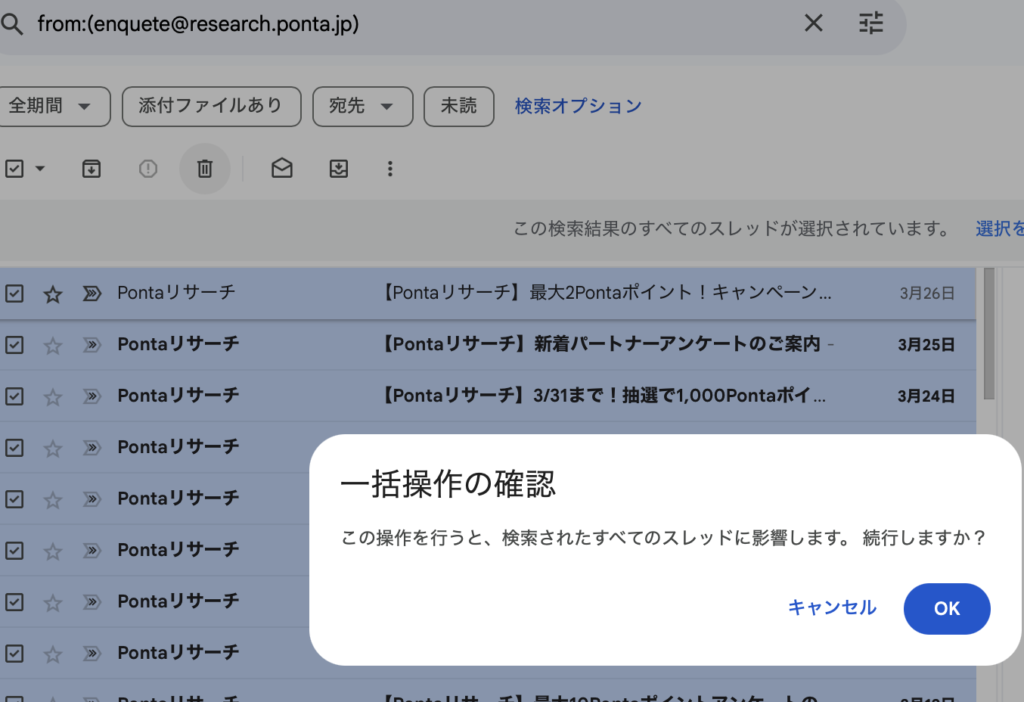
登録内容に関わるものは残しています。
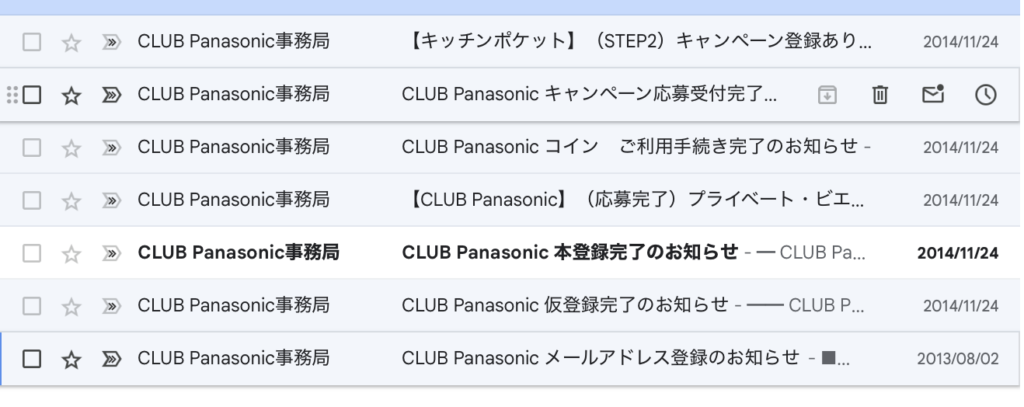
メール配信もどんどん停止するのがおすすめです
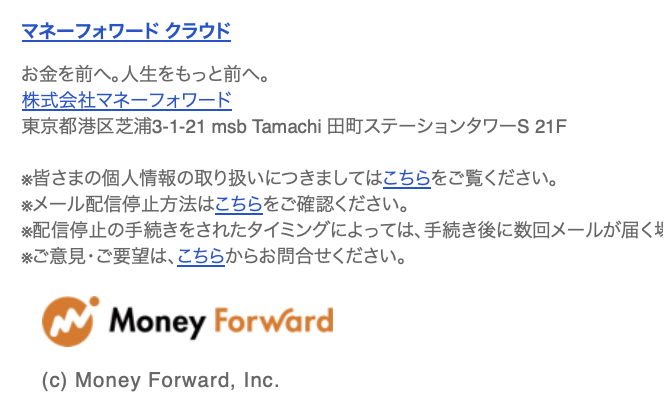

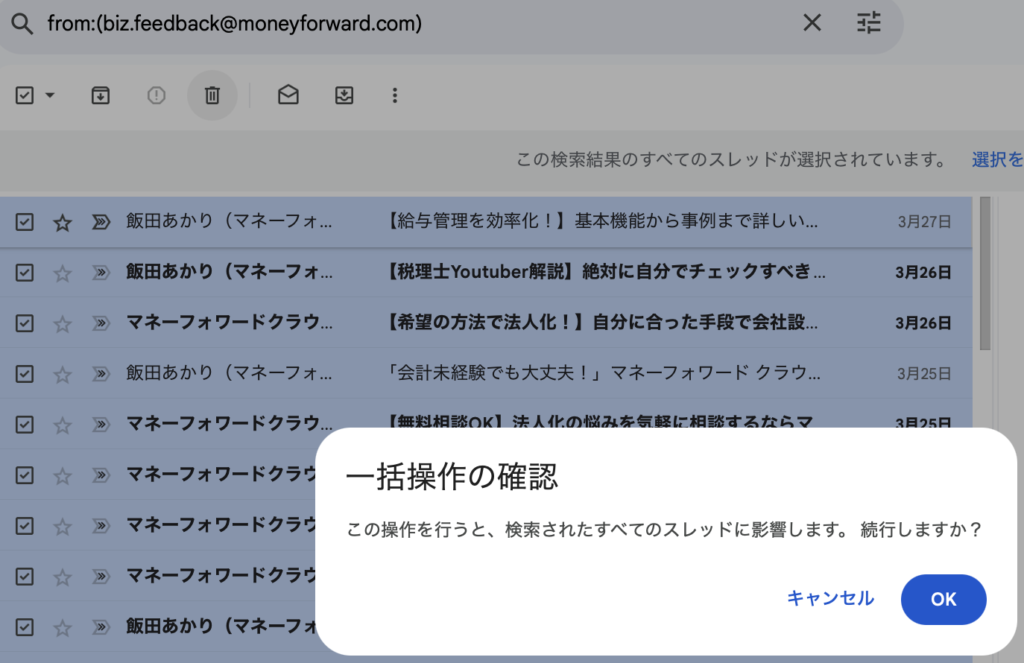
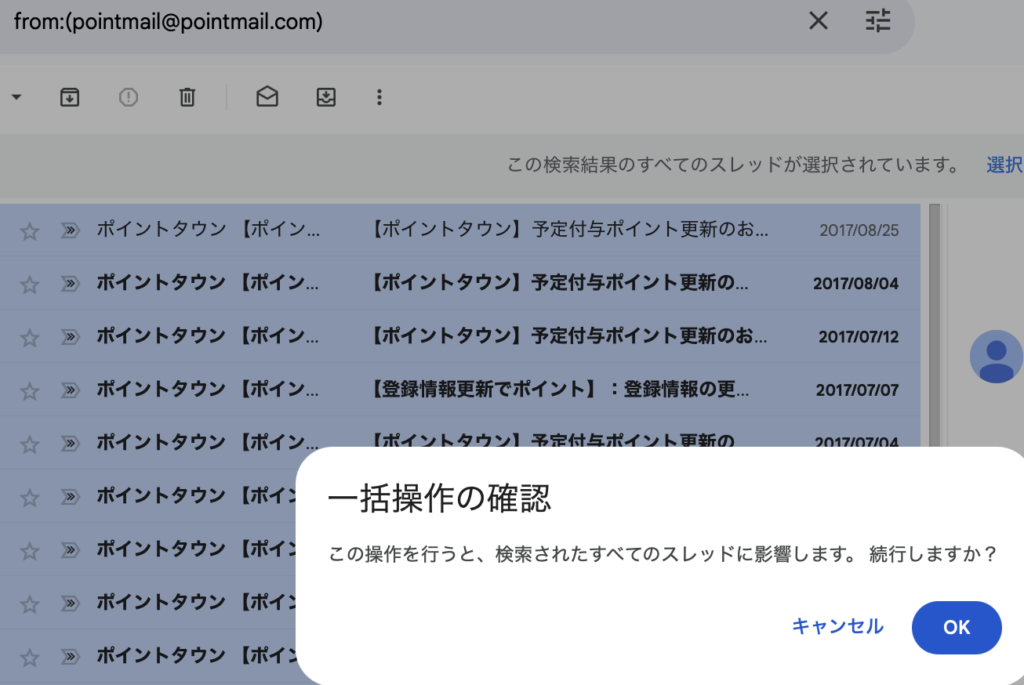
before:2019という指定もできる。
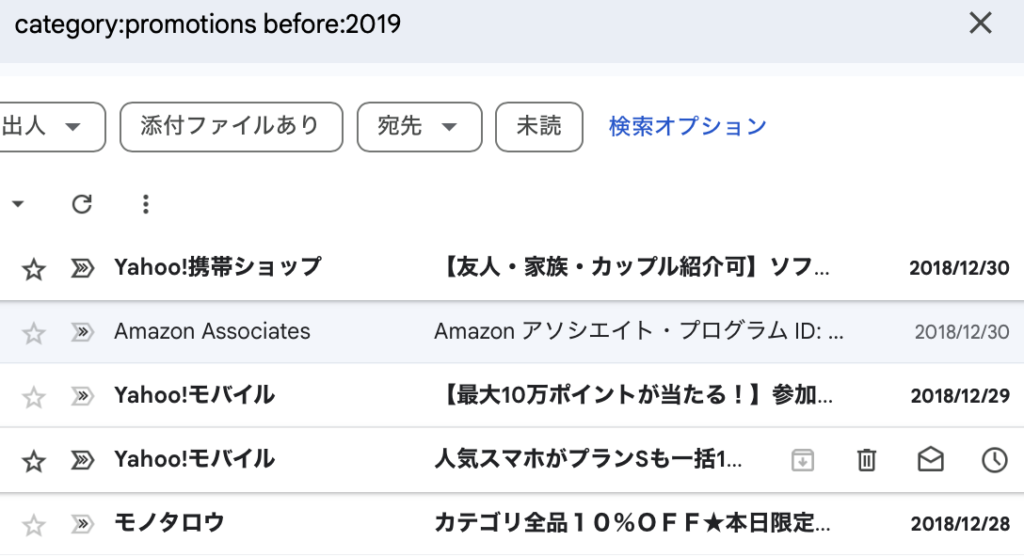
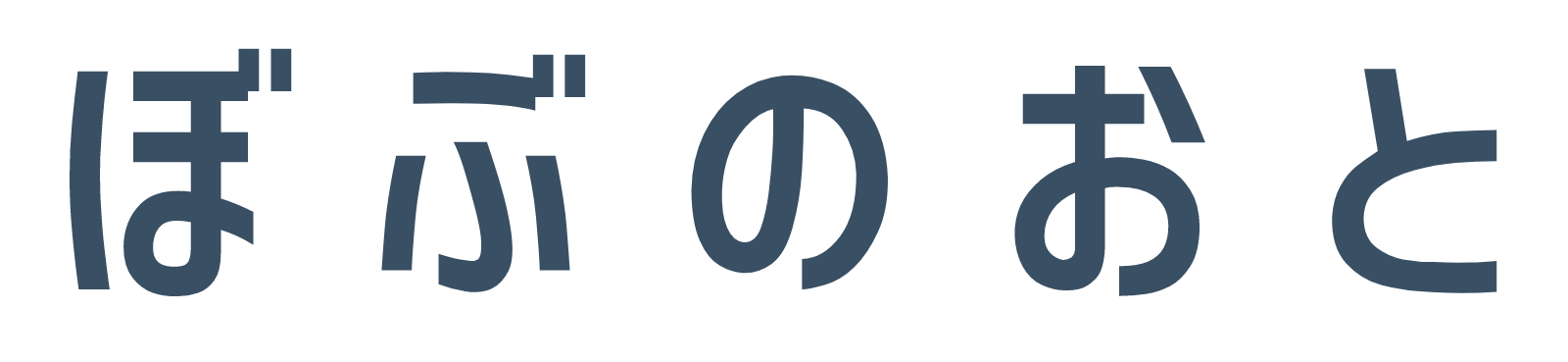
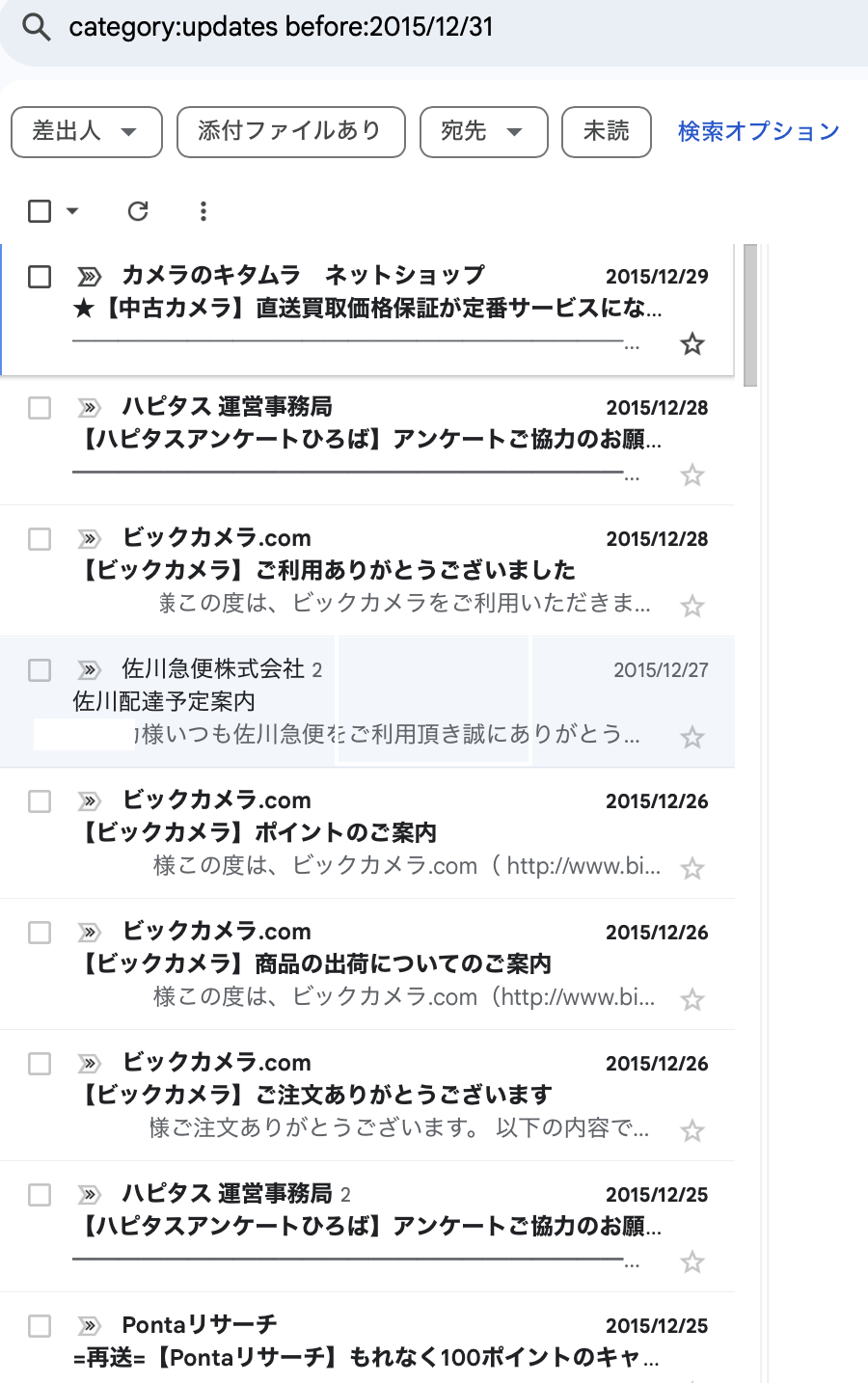
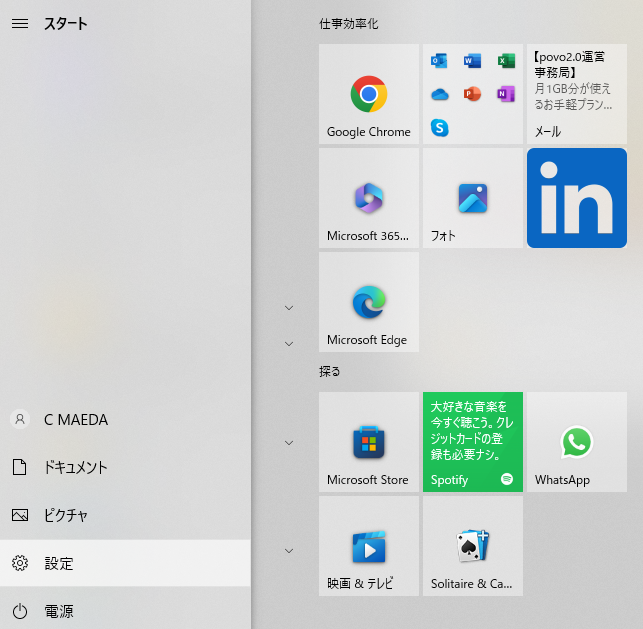

コメント